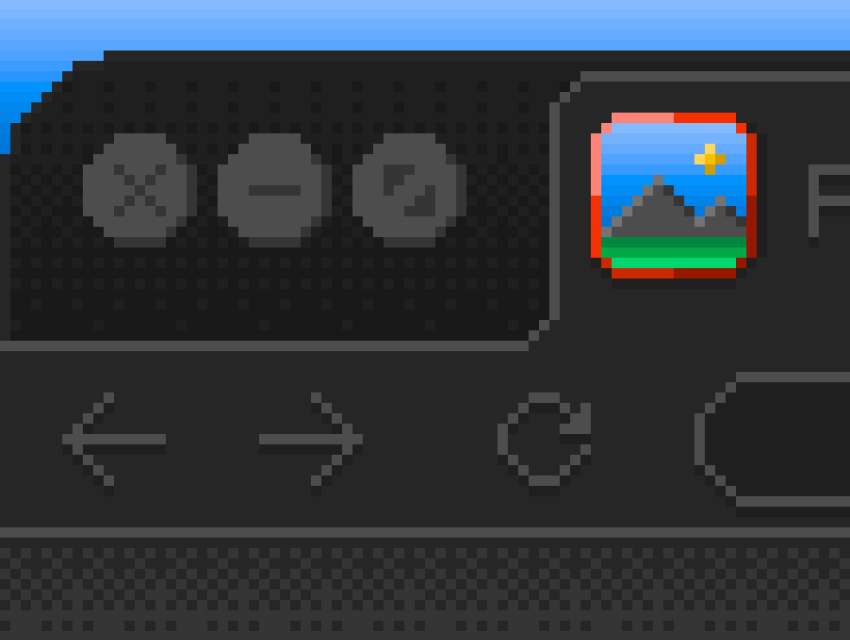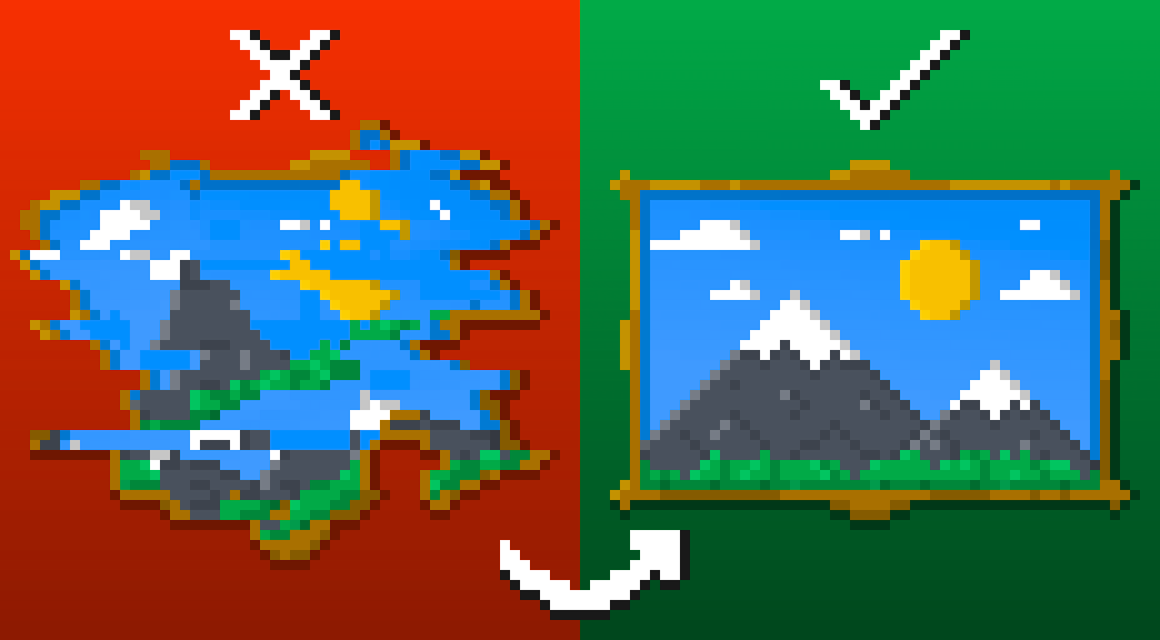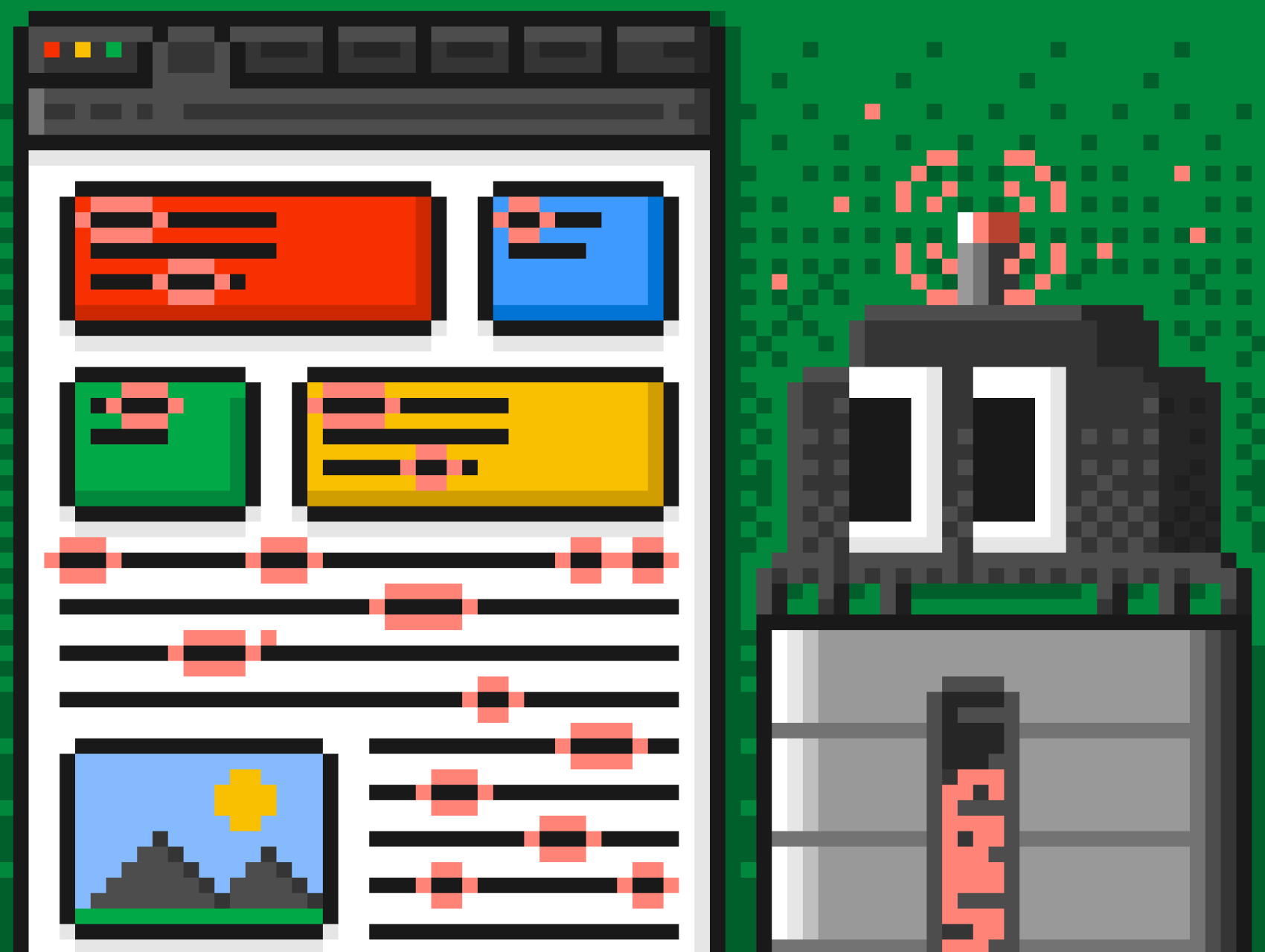Содержание
Когда у вас открыто десять вкладок, найти нужную помогает маленький значок рядом с названием сайта. Это и есть фавикон. Его еще называют favicon или значком сайта. Обычно он повторяет логотип компании или его упрощенную версию. Такая иконка делает сайт узнаваемым и выделяет его среди других страниц. В этой статье разберем, зачем сайту нужен фавикон, как его создать и правильно установить.
Что такое favicon (значок сайта)
Фавикон — это маленький графический файл, который браузер подгружает вместе со страницей. Его видно во вкладках, закладках, в истории посещений и в мобильных ярлыках. Сегодня favicon стал стандартом: любой современный сайт использует этот элемент.

Определение и значение favicon
Термин появился еще в конце 1990-х и означает favorite icon — значок для избранного. Первоначально он показывался только рядом с сайтами в закладках Internet Explorer.
Со временем браузеры начали выводить favicon в адресной строке, во вкладках и на панели быстрого доступа. Сейчас он виден даже в поисковой выдаче и в мессенджерах, если поделиться ссылкой.

Значок стал частью инфраструктуры сайта: без него ресурс выглядит технически незавершенным.
Роль favicon в UX и брендировании
Для пользователя это ориентир, который экономит секунды при работе со вкладками. Для бизнеса — элемент фирменного стиля. Миниатюрный значок закрепляет визуальную ассоциацию с брендом. Поэтому favicon выполняет сразу две задачи: помогает навигации и усиливает идентичность компании.
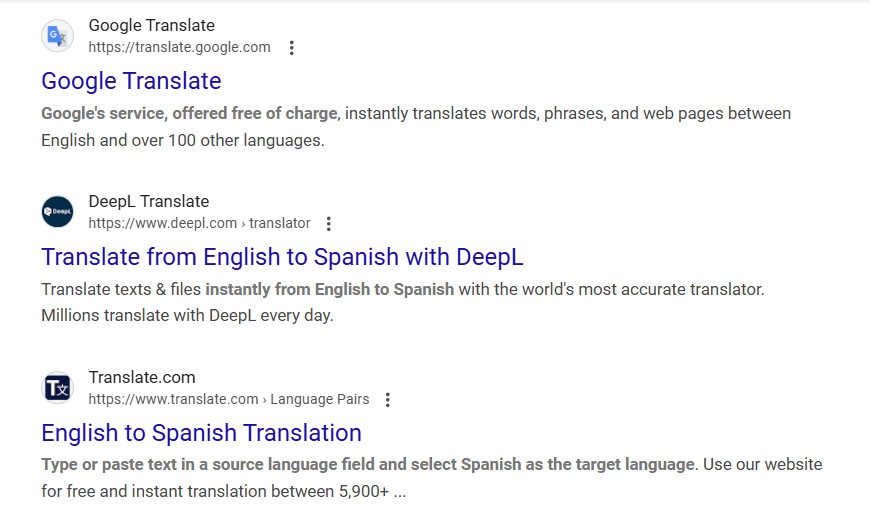
Даже в миниатюре иконка поддерживает узнаваемость бренда. Чем чаще человек видит один и тот же символ, тем прочнее формируется ассоциация с сайтом.
Зачем сайту нужен favicon
Фавикон формирует впечатление о сайте еще до того, как пользователь откроет страницу. Это элемент доверия и брендинга, который влияет на кликабельность и поведение аудитории.
Узнаваемость бренда и кликабельность
Фавикон работает как миниатюрный логотип. Он делает сайт более профессиональным, усиливает доверие и помогает формировать узнаваемый образ. Когда иконка видна в закладках, поиске или в истории браузера, пользователь быстрее отличает ваш сайт от других. Это повышает вероятность возвращения и клика по знакомому символу.
Влияние на SEO и поведенческие факторы
Поисковики напрямую не учитывают favicon при ранжировании, но он влияет на метрики поведения пользователей.
- Google с 2019 года показывает иконки сайтов в мобильной выдаче. Исследования показывают, что знакомый символ рядом с результатом повышает CTR.
- Сайт с аккуратным favicon воспринимается более надежным. Пользователи реже закрывают страницу сразу, что снижает показатель отказов.
- Привлекательный значок в закладках и на экране смартфона увеличивает вероятность повторных визитов.
Эти улучшения отражаются на поведенческих факторах, которые учитывают поисковые системы. Поэтому favicon косвенно поддерживает SEO.
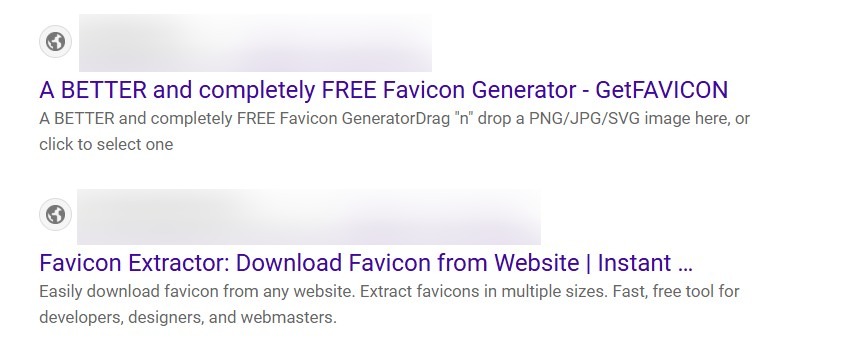
Как создать фавикон: обзор методов и инструментов
Создание favicon не требует сложных навыков. Главное — учитывать размеры, форматы и то, где и как он будет отображаться. Сначала нужно подготовить изображение в подходящем виде, а затем выбрать инструмент для его генерации.
Требования к favicon
Фавикон должен корректно отображаться в разных браузерах, на десктопах и мобильных устройствах. Поэтому лучше подготовить несколько версий разного размера и сохранить их в популярных форматах.
| Размер | Где используется | Формат | Комментарий |
|---|---|---|---|
| 16×16 px | Вкладки браузера, старые версии IE | ICO, PNG | Минимальный обязательный размер |
| 32×32 px | Современные браузеры, Windows ярлыки | PNG, ICO | Базовый стандарт |
| 48×48 px | Windows, Android | PNG | Используется для иконок приложений |
| 64×64 px | Некоторые десктопные интерфейсы | PNG | Дополнительный вариант |
| 180×180 px | Apple Touch Icon (iOS) | PNG | Для отображения на экране iPhone/iPad |
| 512×512 px | Android, PWA (Progressive Web Apps) | PNG | Рекомендуется для современных устройств |
Инструменты для создания
Сделать фавикон можно разными способами:
- Онлайн-генераторы (favicon.io, realfavicongenerator.net). Достаточно загрузить логотип, сервис сам подготовит пакет иконок разных размеров.
- Графические редакторы (Photoshop, Figma, GIMP) подходят, если нужно вручную доработать значок.
- Конвертеры позволяют преобразовать готовое изображение в формат .ico.
Для простых задач подойдут онлайн-сервисы. Если бренд требует точного соответствия гайдбуку, лучше использовать редакторы и создавать иконку вручную.
Как добавить favicon на сайт
Когда значок готов, его нужно правильно разместить на сайте. Процесс несложный: подготовка файлов, добавление кода в HTML и проверка результата.
Подготовка favicon
Перед загрузкой убедитесь, что иконка сохранена в нужных размерах и форматах. Рекомендуется создать пакет из нескольких файлов: favicon.ico (для совместимости со старыми браузерами), favicon-32×32.png, favicon-16×16.png и отдельный файл для Apple Touch Icon. Хранить их лучше в корне сайта или в отдельной папке /icons.
Вставка кода в HTML
Чтобы браузеры корректно отображали значок, добавьте в <head> такие строки:
<link rel="icon" href="/favicon.ico" type="image/x-icon">
<link rel="icon" href="/favicon-32x32.png" sizes="32x32" type="image/png">
<link rel="icon" href="/favicon-16x16.png" sizes="16x16" type="image/png">
<link rel="apple-touch-icon" href="/apple-touch-icon.png">Добавление favicon в CMS
Во многих системах управления сайтом есть встроенная настройка:
- WordPress: «Внешний вид» → «Настроить» → «Иконка сайта».
- Tilda: «Настройки сайта» → «SEO» → загрузка favicon.
- Joomla/Drupal: также есть поле в настройках шаблона или модуля.
В этом случае не нужно вручную редактировать HTML: CMS сама пропишет код.
Проверка и устранение проблем с отображением
После загрузки обновите сайт в браузере. Если иконка не отображается:
- очистите кэш браузера или откройте сайт в режиме «Инкогнито»;
- проверьте, что путь к файлу в коде правильный;
- убедитесь, что сервер отдает файлы с нужным типом (image/png или image/x-icon).
Для проверки можно воспользоваться инструментами:
- RealFaviconGenerator Check;
- Chrome DevTools (панель Application → Manifest).
Дизайн, где каждая деталь на месте
Мы продумываем все — от фавикона до пользовательского пути. Ваш сайт будет не только красивым, но и безупречным в использовании.
Дополнительные советы по работе с favicon
Фавикон нужно поддерживать в актуальном виде так же, как и другие элементы фирменного стиля.
Этот блок поможет избежать ошибок и сделать значок удобным для всех устройств.
Использование favicon на новых устройствах и PWA
Сегодня favicon отображается не только в браузерах. Он нужен для ярлыков на мобильных экранах, закладок в iOS и Android, а также для прогрессивных веб-приложений (PWA). Чтобы значок выглядел корректно, стоит подготовить отдельные версии для разных платформ:
- 180×180 px для iPhone и iPad;
- 192×192 px и 512×512 px для Android и PWA;
- стандартные размеры 16×16 px и 32×32 px для браузеров.
Совет: используйте сервисы вроде RealFaviconGenerator, которые автоматически создают набор иконок под все устройства и генерируют готовый код для <head>.
Обновление favicon без вреда для SEO
Если вы меняете логотип или фирменный стиль, favicon тоже стоит обновить. Чтобы браузеры подтянули новую версию, измените имя файла или добавьте к URL параметр версии, например:
<link rel="icon" href="/favicon-32x32.png?v=2" sizes="32x32">Так старые копии не будут сохраняться в кеше, и пользователи сразу увидят обновление.
Тестирование и автоматизация
Перед публикацией проверьте отображение фавикона на разных устройствах. Для этого можно использовать инструменты Chrome DevTools или онлайн-сервисы проверки. Если у вас несколько проектов, имеет смысл автоматизировать процесс: подключить генератор в пайплайн сборки и обновлять favicon при каждом редизайне.
Использование favicon на новых устройствах и PWA
Сегодня favicon отображается не только в браузерах. Он нужен для закладок на экранах мобильных устройств, иконок в iOS и Android, а также для прогрессивных веб-приложений (PWA).
PWA — это сайт, который можно установить на смартфон как приложение. Он открывается в отдельном окне без адресной строки и выглядит как полноценная программа.
Для таких приложений фавикон играет роль иконки на рабочем столе. Поэтому здесь важен не только стандартный размер 16×16 px, но и крупные версии — 192×192 px и 512×512 px.
Вывод
Фавикон кажется мелкой деталью, но именно такие элементы формируют общее впечатление о сайте. Он помогает пользователю быстрее ориентироваться среди вкладок, повышает доверие и поддерживает узнаваемость бренда. Кроме того, значок влияет на поведение аудитории и может косвенно улучшать SEO-показатели.
Если у сайта еще нет favicon, стоит его добавить. Это простой шаг, который делает ресурс более профессиональным и заметным в глазах пользователей.
Читайте лучшие материалы первыми
Подписавшись на рассылку, вы соглашаетесь с Политикой Конфиденциальности.